您是否正在寻找一种允许用户订阅 wordpress 中特定类别的方法?
当您为每个类别提供单独的 RSS 源时,访问者可以订阅他们最感兴趣的主题。这可以为您带来更多订阅者和更多参与度。
在本文中,我们将向您展示如何允许用户订阅 wordpress 中的类别。
为什么允许用户订阅 WordPress 中的类别?
类别允许您将博客文章分组为不同的主题和部分。这可以帮助访问者找到有趣且相关的内容,从而增加页面浏览量并降低跳出率,同时还可以改善访问者体验。
例如,如果您有一个旅行博客,那么您可以创建住宿、行程和安全提示等类别。
WordPress 会自动为您博客上的每个类别创建 RSS 提要。通过这种方式,访问者可以订阅您的内容,并在您每次发布他们可能感兴趣的新博客文章时收到通知。
有关更多信息,请参阅有关如何在 WordPress 中使用 RSS 的完整指南。
也就是说,让我们看看如何允许用户订阅 WordPress 网站上的各个类别。
如何允许用户订阅 WordPress 中的类别
一种解决方案是向您网站的类别页面添加“订阅”链接。这些页面显示特定类别中的所有帖子。
例如,www.example.com/category/wordpress 将列出“WordPress”类别中的所有帖子。
此方法需要您向 WordPress 网站添加代码。
通常,教程会要求您编辑主题文件,但这可能会导致各种常见的 WordPress 错误。在最坏的情况下,它甚至可能使您的网站无法访问。
因此,我们建议使用WPCode。它是 WordPress 的最佳代码片段插件,允许您向网站添加自定义 css、php、html 等,而不会让您的网站面临风险。
首先,您需要安装并激活免费的 WPCode 插件。有关更多信息,请参阅有关如何安装 WordPress 插件的分步指南 。
激活插件后,转到 代码片段»添加片段。
在这里,您将看到可以添加到网站的所有现成的 WPCode 片段。其中包括一个片段,允许您 完全禁用评论、上传 WordPress 通常不支持的文件类型、 禁用附件页面等等。
在下一个屏幕上,只需将鼠标悬停在“添加自定义代码(新代码段)”选项上,然后在出现“使用代码段”按钮时单击它。
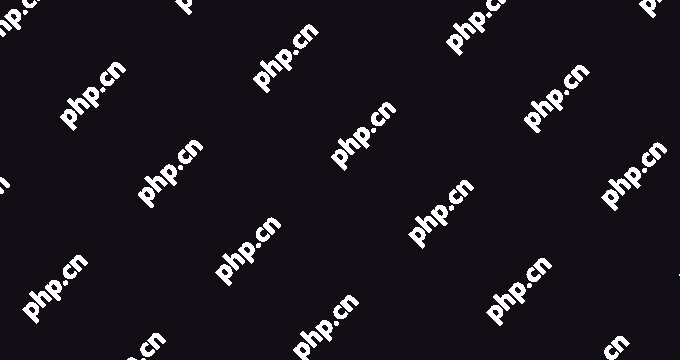
在下一个屏幕上,您需要输入代码片段的标题。这仅供您参考,因此您可以使用任何您想要的东西。
然后,打开“代码类型”下拉列表并选择“PHP 片段”。
完成后,只需将以下内容粘贴到代码编辑器中:
这会向您的WordPress 博客中的每个页面和帖子添加一个“订阅”链接。
要仅在类别页面上显示链接,请滚动到“智能条件逻辑”部分。在这里,单击“启用逻辑”滑块。
您现在可以打开“条件”下拉列表并选择“显示”。
之后,打开下一组下拉菜单并选择“分类页面”、“是”和“类别”。这只会将代码添加到您的类别页面。
完成后,是时候通过滚动到屏幕顶部来使代码片段生效了。
现在,您可以单击“非活动”切换按钮,将其更改为“活动”,然后单击“保存片段”按钮。
现在,如果您访问任何类别页面,您都会看到新的“订阅”链接。
这就是我们的演示网站上的样子。
如何将 RSS 图标添加到 WordPress 类别页面
另一种选择是向类别页面添加 RSS 图标。这可能比普通链接更能吸引访问者的注意力。
要将 RSS 图标添加到您的 WordPress 类别页面,您需要首先上传您想要使用的图标。您可以使用任何您想要的图标,但您可以在官方 RSS 网站上找到PNG 格式的徽标。
获得徽标后,只需将文件上传到 WordPress 媒体库即可。然后,您将需要获取图像 URL,因为您将在下一步中使用它。
完成后,按照上述相同过程在 WPCode 中创建一个新的 PHP 代码片段。不过,这次将以下代码片段粘贴到 WPCode 编辑器中:
在 WordPress 中添加类别的其他订阅选项
大多数使用 RSS 阅读器的人已经安装了该服务的浏览器扩展,以便他们可以轻松添加新的提要。但是,您通常可以通过添加这些不同服务的图标来鼓励他们订阅。
作为示例,我们将向您展示如何为 Feedly 和 Inoreader 添加按钮,但您可以使用相同的步骤添加您喜欢的任何其他服务。
首先,您需要添加要显示的服务的图标。您通常可以在该服务的网站上或通过快速 Google 搜索找到合适的图标。
对于每个 RSS 图标,您需要记下其在 WordPress 媒体库中的 URL。
完成后,只需按照上面使用 WPCode 描述的相同过程创建一个新的 PHP 代码片段即可。但是,这一次,您需要添加以下代码:
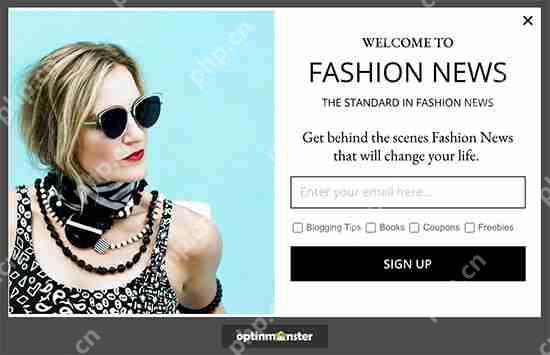
之后,您可以按照我们的分步指南了解如何向订阅者通知新帖子。
我们希望本教程能帮助您了解如何允许用户在 WordPress 中订阅类别。您可能还想了解如何创建电子邮件通讯或查看我们的专家精选的最佳网络推送通知软件。